क्या आप YouTube का आनंद लेते हैं लेकिन ध्यान केंद्रित करना मुश्किल है? यदि हां, तो आपको YouTube के डार्क मोड को आज़माना चाहिए। वीडियो देखते समय संघर्ष करने के बजाय, आंखों के तनाव और चकाचौंध को कम करने के लिए अंधेरे मोड का उपयोग करें।
YouTube पर अंधेरे मोड को चालू करने के लिए, आपके डिवाइस पर आधारित कुछ सरल कदम हैं।
आपके कंप्यूटर पर YouTube के डार्क मोड को चालू करना
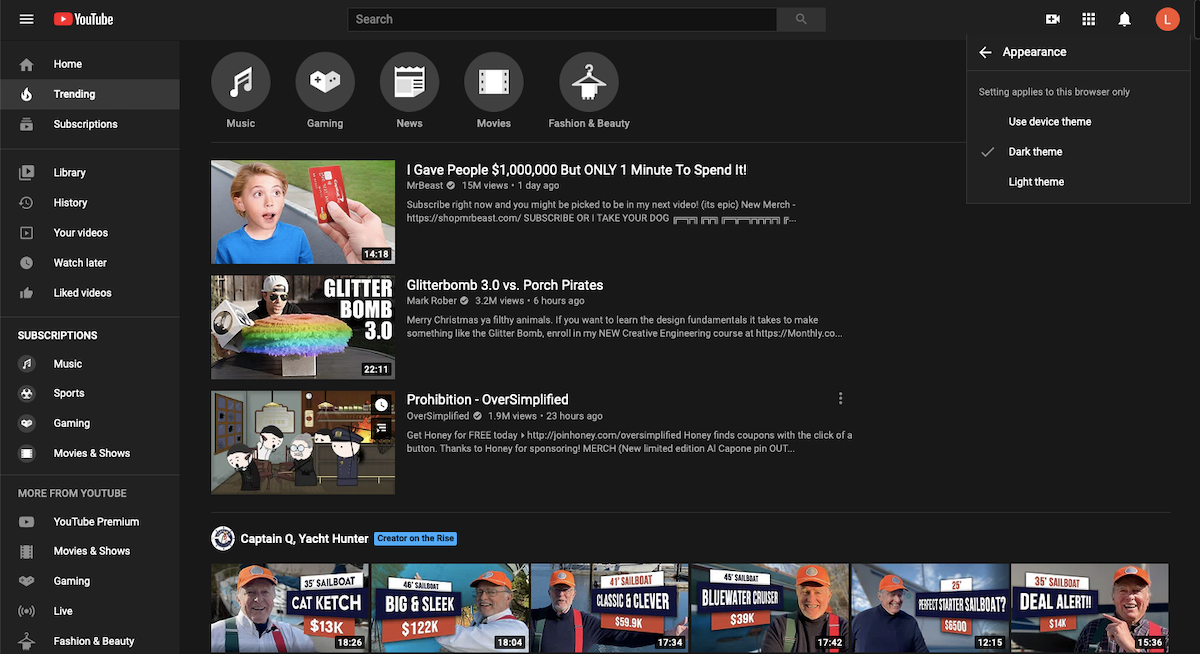
यदि आप अपने कंप्यूटर से YouTube एक्सेस कर रहे हैं, तो इससे कोई फर्क नहीं पड़ता कि आप किस सिस्टम का उपयोग कर रहे हैं। अपने YouTube खाते में लॉगिन करने के बाद बस नीचे दिए गए चरणों का पालन करें:
- अपने YouTube प्रोफ़ाइल चित्र पर क्लिक करें।
- सूरत पर क्लिक करें।
- डार्क थीम चुनें या डिवाइस थीम का उपयोग करें (यदि आपके डिवाइस में डार्क मोड सक्षम है)।
डार्क मोड सक्षम करने के बाद, कुछ बातों का ध्यान रखना चाहिए। सबसे पहले, जब आप इस सेटिंग को बदलते हैं, तो यह केवल आपके वर्तमान ब्राउज़र को प्रभावित करता है। इसलिए यदि आप किसी भी कारण से ब्राउज़रों के बीच स्वैप करते हैं, तो आपको वहां भी डार्क मोड चालू करना होगा।
यदि आप उपकरण का उपयोग करें थीम सेटिंग का चयन करते हैं, तो YouTube आपके स्वरूप को उसी क्षण बदल देगा, जैसा आपका सिस्टम करता है। इसलिए यदि आप कभी भी विषयों के बीच स्वैप करना चाहते हैं, तो YouTube अग्रानुक्रम में प्रतिक्रिया देता है। यह या तो आपके सिस्टम पर या कस्टम उपस्थिति सेटिंग्स के माध्यम से मैन्युअल रूप से किया जा सकता है।
यदि आप Windows चला रहे हैं, तो डिवाइस थीम का उपयोग भी कस्टम रंग उपस्थिति पर अधिक नियंत्रण के लिए अनुमति देता है। उदाहरण के लिए, आप अपने विंडोज सिस्टम को लाइट मोड में रख सकते हैं लेकिन इसके ऐप्स को डार्क मोड में चला सकते हैं। परिणामस्वरूप, YouTube अंधेरे मोड में रहेगा।
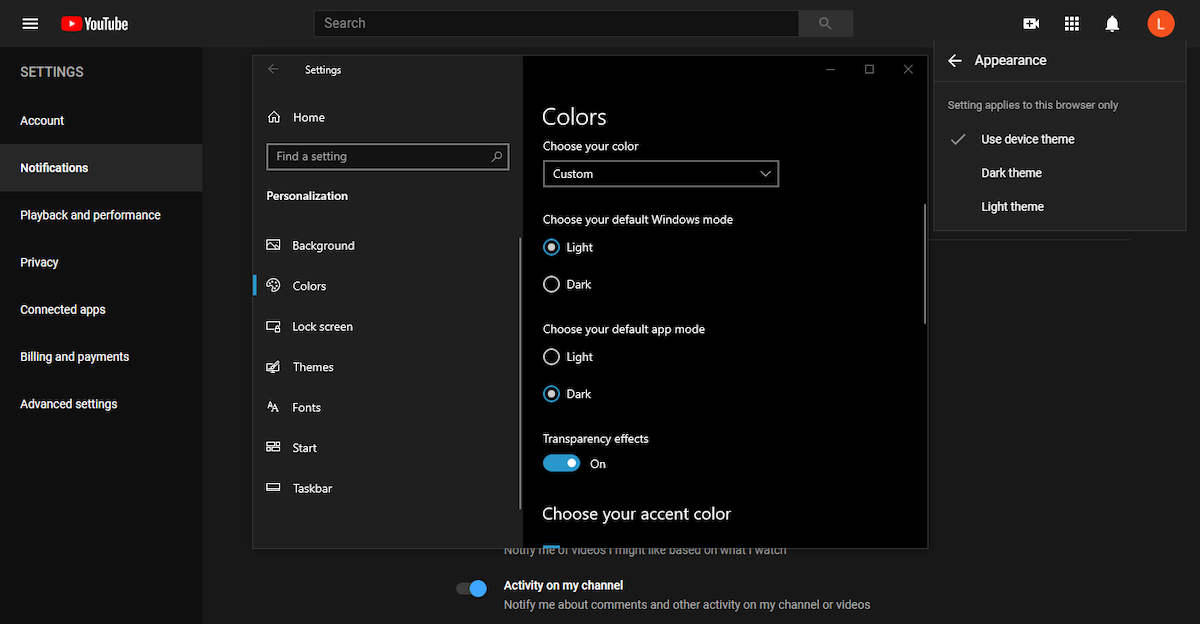
एक कस्टम सुविधा के बजाय macOS का उपयोग करने वालों के लिए, ऑटो का चयन करने का विकल्प है। ऑटो आपको दिन के दौरान प्रकाश और अंधेरे के बीच अपनी उपस्थिति को बदलने की अनुमति देता है। जैसे ही आपका सिस्टम स्विच ऑन करेगा, वैसे ही YouTube एडजस्ट हो जाएगा।
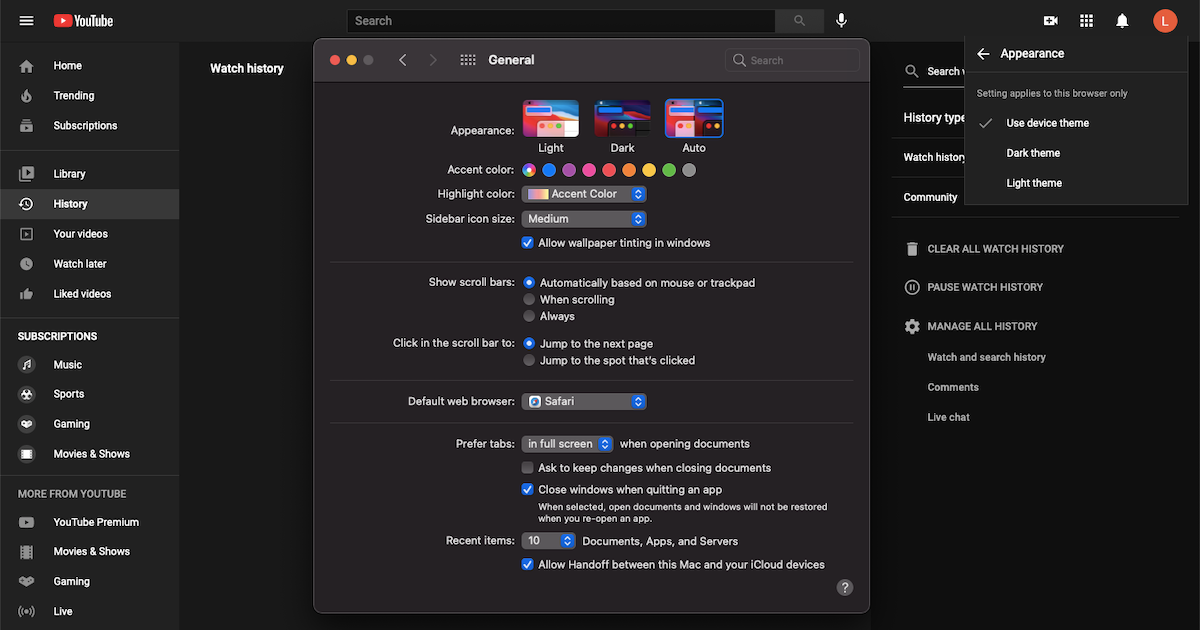
यदि आप अधिक जानकारी प्राप्त करना चाहते हैं, तो मैक पर डार्क मोड के बारे में जानने के लिए हमारे लेख को देखें ।
एंड्रॉइड पर YouTube ऐप के डार्क मोड को सक्षम करना
यदि आप एंड्रॉइड पर YouTube के अंधेरे मोड को चालू करना चाहते हैं, तो आप कैसे दृष्टिकोण करेंगे यह इस बात पर निर्भर करेगा कि आप किस एंड्रॉइड का संस्करण चला रहे हैं। इसलिए डार्क मोड को सक्षम करने से पहले, यह जानना उपयोगी है कि आपके पास कौन सा संस्करण है।
Android 10 (या नए) वाले लोगों के लिए, इन चरणों को आज़माएं:
- अपनी YouTube प्रोफ़ाइल तस्वीर दबाएं।
- सेटिंग्स पर टैप करें।
- प्रेस जनरल ।
- उपस्थिति पर टैप करें।
- डार्क थीम चुनें या डिवाइस थीम का उपयोग करें (यदि आपके डिवाइस में डार्क मोड सक्षम है)।
यदि आप Android 10 से नीचे चल रहे हैं, तो यह एक तेज़ प्रक्रिया है:
- अपनी YouTube प्रोफ़ाइल तस्वीर दबाएं।
- सेटिंग्स पर टैप करें।
- प्रेस जनरल ।
- इसे सक्षम करने के लिए डार्क थीम पर टैप करें।
एंड्रॉइड 10 (या उससे ऊपर) का उपयोग करने वालों के लिए जो अपने डिवाइस के विषय का उपयोग करने में रुचि रखते हैं, लेकिन कुछ सहायता की आवश्यकता है, एंड्रॉइड पर अंधेरे मोड का उपयोग करने के तरीके के बारे में हमारी मार्गदर्शिका देखें।
IOS पर YouTube ऐप के डार्क मोड पर स्विच करना
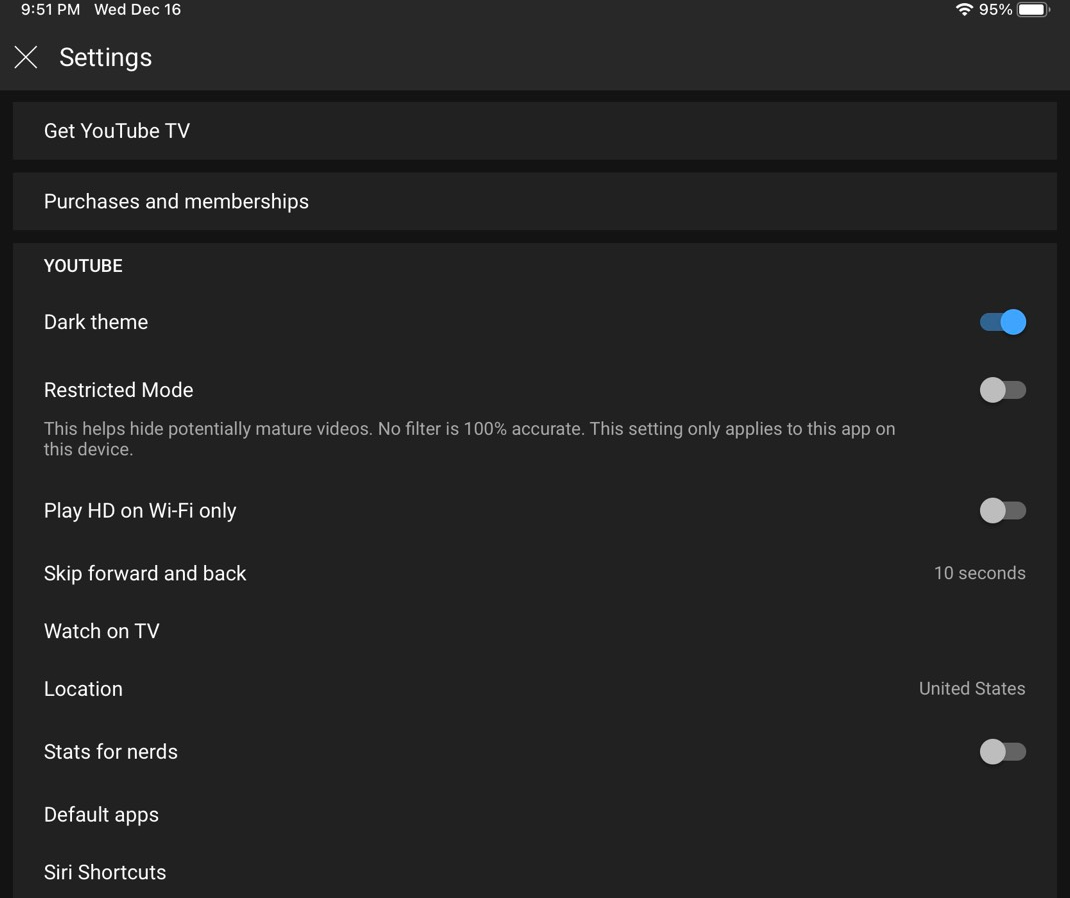
एंड्रॉइड की तरह, iOS डिवाइस अंधेरे मोड को सक्षम करने के लिए बहुत ही समान चरणों को सेट करेंगे। IOS 13 (या बाद के) के लिए बस इन चरणों का पालन करें:
- अपना YouTube प्रोफ़ाइल चित्र टैप करें।
- सेटिंग्स पर टैप करें।
- डार्क थीम पर टॉगल करें।
पुराने iOS उपकरणों के लिए, एक अतिरिक्त चरण है:
- अपना YouTube प्रोफ़ाइल चित्र टैप करें।
- सेटिंग्स पर टैप करें।
- प्रकटन टैप करें।
- डार्क थीम पर टॉगल करें।
आपके लिए YouTube का डार्क मोड कार्य करें
YouTube के साथ, आपके द्वारा उपयोग किए जा रहे डिवाइस की परवाह किए बिना, डार्क मोड को चालू करना सरल है। इसके अलावा, YouTube को आपके डिवाइस के विषय को पहचानने के विकल्प के साथ, जब भी आपको इसकी आवश्यकता होती है, डार्क मोड का और भी आसान हो जाता है। तो चाहे आप मैन्युअल या स्वचालित नियंत्रण चाहते हैं, आप YouTube को अपनी घड़ी शैली के लिए तैयार रख सकते हैं।
